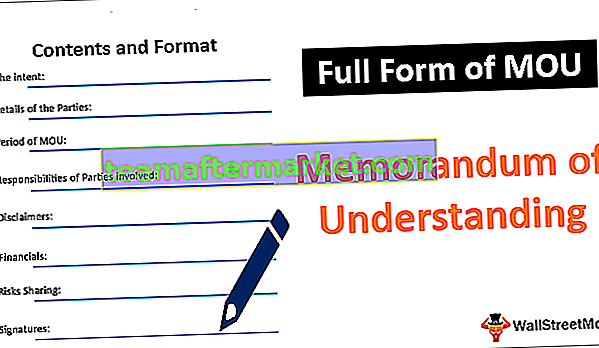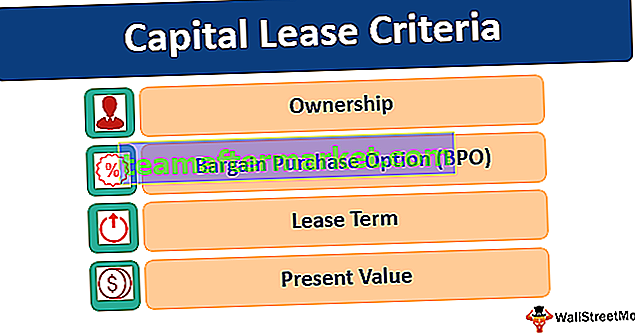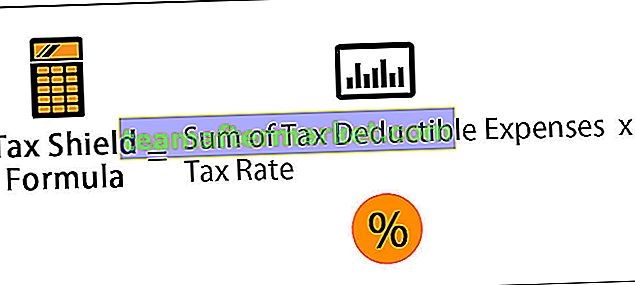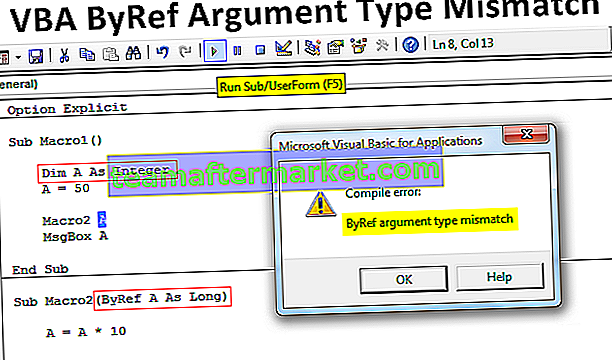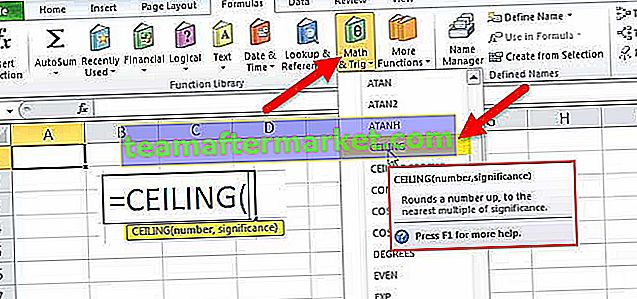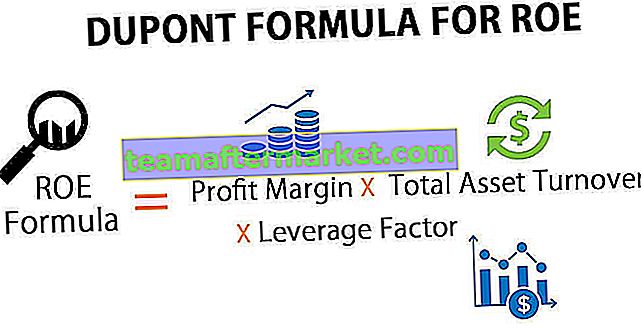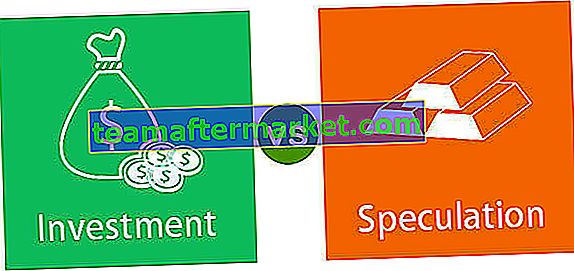Tabellenarray in der VLOOKUP-Funktion
Wenn wir bei VLOOKUP oder vertikaler Suche eine Referenzzelle oder einen Referenzwert verwenden, um in einer Gruppe von Spalten zu suchen, die übereinstimmende Daten enthalten, und die Ausgabe abzurufen, wird die Gruppe von Bereichen, die wir zum Abgleichen verwendet haben, als VLOOKUP table_array bezeichnet, im Tabellenarray die referenzierte Zelle befindet sich ganz links in der Spalte.
Die VLOOKUP-Funktion (vertikale Suche) in Excel sucht nach Informationen oder Werten aus einer Spalte eines Tabellenarrays oder Datasets und extrahiert entsprechende Werte oder Informationen aus einer anderen Spalte und gibt sie zurück.
VLOOKUP in Excel ist eine integrierte Funktion und wird so benannt, weil die Formel nach Werten sucht und diese vertikal in einer bestimmten Spalte durchsucht. Es stoppt, sobald es diesen Wert findet und rechts von diesem Wert in einer von uns angegebenen Spalte angezeigt wird.
Die Funktion benötigt zum Ausführen Werte oder Argumente. Beim Erstellen einer HLOOKUP- oder VLOOKUP-Funktion in Excel geben wir einen Zellbereich als eines der Argumente ein. Dieser Bereich wird als table_array-Argument bezeichnet.

Die allgemeine Syntax für die VLOOKUP-Funktion lautet wie folgt:

Die Syntax der VLOOKUP-Funktion enthält die folgenden Argumente:
- Lookup_value: Erforderlich, stellt den Wert dar, nach dem in der ersten Spalte einer Tabelle oder eines Datasets gesucht werden soll
- Table_array: Erforderlich, repräsentiert das Dataset oder Datenarray , das durchsucht werden soll
- Col_indexnum: Erforderlich, stellt die Ganzzahl dar, die die Spaltennummer des table_array angibt, von dem wir einen Wert zurückgeben möchten
- Range_lookup: Optional, stellt dar oder definiert, was die Funktion zurückgeben soll, falls keine genaue Übereinstimmung mit dem lookup_value gefunden wird. Dieses Argument kann auf 'FALSE; oder 'TRUE', wobei 'TRUE' eine ungefähre Übereinstimmung angibt (dh die nächstgelegene Übereinstimmung unter dem lookup_value verwenden, falls die genaue Übereinstimmung nicht gefunden wird) und 'FALSE' eine genaue Übereinstimmung angibt (dh einen Fehler zurückgibt, falls die genaue Übereinstimmung vorliegt Übereinstimmung wird nicht gefunden). 'TRUE' kann auch durch '1' und 'FALSE' durch '0' ersetzt werden.
In der obigen Syntax können wir also sehen, dass das zweite Argument, das der Funktion zur Verfügung gestellt wird, das VLOOKUP table_array ist.
Beispiele
Sie können diese VLOOKUP Table Array Excel-Vorlage hier herunterladen - VLOOKUP Table Array Excel-VorlageBeispiel 1
Nehmen wir an, wir haben eine Tabelle mit Schülerdatensätzen, die aus Rollennummer, Name, Klasse und E-Mail-ID einiger Schüler besteht. Wenn wir nun die E-Mail-ID eines bestimmten Schülers aus dieser Datenbank abrufen möchten, verwenden wir die VLOOKUP-Funktion wie folgt:
= VLOOKUP (F2, A2: D12,4,1)
In der obigen Formel ist der Bereich A2: D12 das Vlookup-Tabellenarray.
Das dritte Argument mit dem Wert 4 weist die Funktion an, den Wert in derselben Zeile aus der vierten Spalte der Tabelle der Schülerdatensätze zurückzugeben. Das letzte als 1 (TRUE) erwähnte Argument weist die Funktion an, eine ungefähre Übereinstimmung zurückzugeben (genaue Übereinstimmung, falls vorhanden).

Wir können sehen, dass die VLOOKUP-Formel in der Spalte ganz links in der Tabelle der Schülerdatensätze nach dem Wert 6 sucht (da Zelle F2 den Wert 6 enthält), indem wir von oben nach unten suchen.

Sobald die Formel den Wert 6 findet, geht sie in der vierten Spalte nach rechts und extrahiert die E-Mail-ID daraus.

So können wir sehen, dass die E-Mail-ID von Rolle Nr. 6 korrekt extrahiert und mit dieser Funktion zurückgegeben wird.
Beispiel 2
Angenommen, wir haben zwei Tabellen: eine Mitarbeitertabelle, die aus der Mitarbeiter-ID, dem Mitarbeiternamen, dem Team des Mitarbeiters und der Bezeichnung des Mitarbeiters besteht, und eine weitere Tabelle, die aus einigen Mitarbeiter-IDs besteht. Wir möchten die entsprechende Bezeichnung finden und wenden daher den VLOOKUP an Formel in einer Zelle unter Verwendung der absoluten Referenzierung für table_array und Einfügen in andere Zellen.
= VLOOKUP (F2, $ A $ 2: $ D $ 11,4, 1)

Wir können sehen, dass die absolute Referenzierung durch Eingabe eines "$" vor der Zeile und Spalte einer Zellreferenz erstellt wird. Auf diese Weise kann der Benutzer die Zellreferenz in andere Zellen kopieren, während der Referenzpunkt gesperrt wird: (in diesem Fall Zellen der Tabelle Array-A2: D11 starten und beenden). Eine Tastenkombination für die Erstellung einer absoluten Referenz ist das Drücken der Taste F4 auf der Tastatur, nachdem Sie die Zellreferenz eingegeben haben.

Wenn wir nun die VLOOKUP-Formel aus Zelle G2 kopieren und in drei andere Zellen G3, G4 und G5 einfügen, ändert sich nur der Suchwert (das erste Argument mit Zellreferenz), und das zweite Argument (table_array) bleibt erhalten das Gleiche. Dies liegt daran, dass wir in G2 die absolute Zellreferenzierung für table_array verwendet haben, damit der Tabellenbereich fest oder gesperrt bleibt.

So können wir sehen, dass die Bezeichnung für die entsprechenden Mitarbeiter-IDs korrekt extrahiert und mit absoluter Referenzierung für table_array zurückgegeben wird.
Beispiel 3
Angenommen, das table_array befindet sich in einem anderen Arbeitsblatt (Beispiel 1) in der Arbeitsmappe, und die Rollennummer und die entsprechende E-Mail-ID, die wir suchen möchten, befinden sich in einem anderen Arbeitsblatt (Beispiel 3) in der Arbeitsmappe. Wenn dies der Fall ist, enthält das Argument table_array in der Funktion VLOOKUP den Blattnamen, gefolgt von einem Ausrufezeichen und einem Zellbereich.
= VLOOKUP (A2, Beispiel 1! A2: D12,4, 1)

Wir können sehen, dass die Tabelle der Schülerdatensätze im Arbeitsblatt mit dem Namen 'Beispiel1' im Bereich A2: D12 enthalten ist, während die Zelle und das Arbeitsblatt, in die wir den Wert von Rolle Nr. 12 zurückgeben möchten, im Arbeitsblatt mit dem Namen 'enthalten sind. Beispiel 3 '. In diesem Fall enthält das zweite Argument in der VLOOKUP-Funktion in Zelle B2 des Arbeitsblatts 'Beispiel3' den Blattnamen, der table_array enthält, gefolgt von einem Ausrufezeichen und einem Zellbereich.

So können wir sehen, dass die E-Mail-ID von Rolle Nr. 12 korrekt extrahiert und zurückgegeben wird, selbst wenn das Vlookup-Tabellenarray auf einem anderen Blatt der Arbeitsmappe vorhanden ist.
Dinge, an die man sich erinnern sollte
- Das Argument: table_array ist immer das zweite Argument in der LOOKUP-Funktion in Excel.
- Das Argument table_array in der Funktion LOOKUP folgt immer dem Suchwert.
- Der im table_array als Argument aufgeführte Zellenbereich kann absolute oder relative Zellreferenzen verwenden.
- Durch Sperren des VLOOKUP aus einem Tabellenarray können wir schnell auf ein Dataset mit mehreren Suchwerten verweisen.
- Die Zellen im Argument table_array können sogar in einem anderen Arbeitsblatt in der Arbeitsmappe vorhanden sein. Wenn dies der Fall ist, enthält das Argument des Vlookup-Tabellenarrays den Blattnamen, gefolgt von einem Ausrufezeichen und einem Zellbereich.
- Das Argument 'table_array', das der LOOKUP-Funktion zur Verfügung gestellt wird, muss mindestens so viele Spalten breit sein wie der Wert des Arguments 'col_indexnum'.
- Für die VLOOKUP-Funktion muss das table_array mindestens zwei Datenspalten enthalten